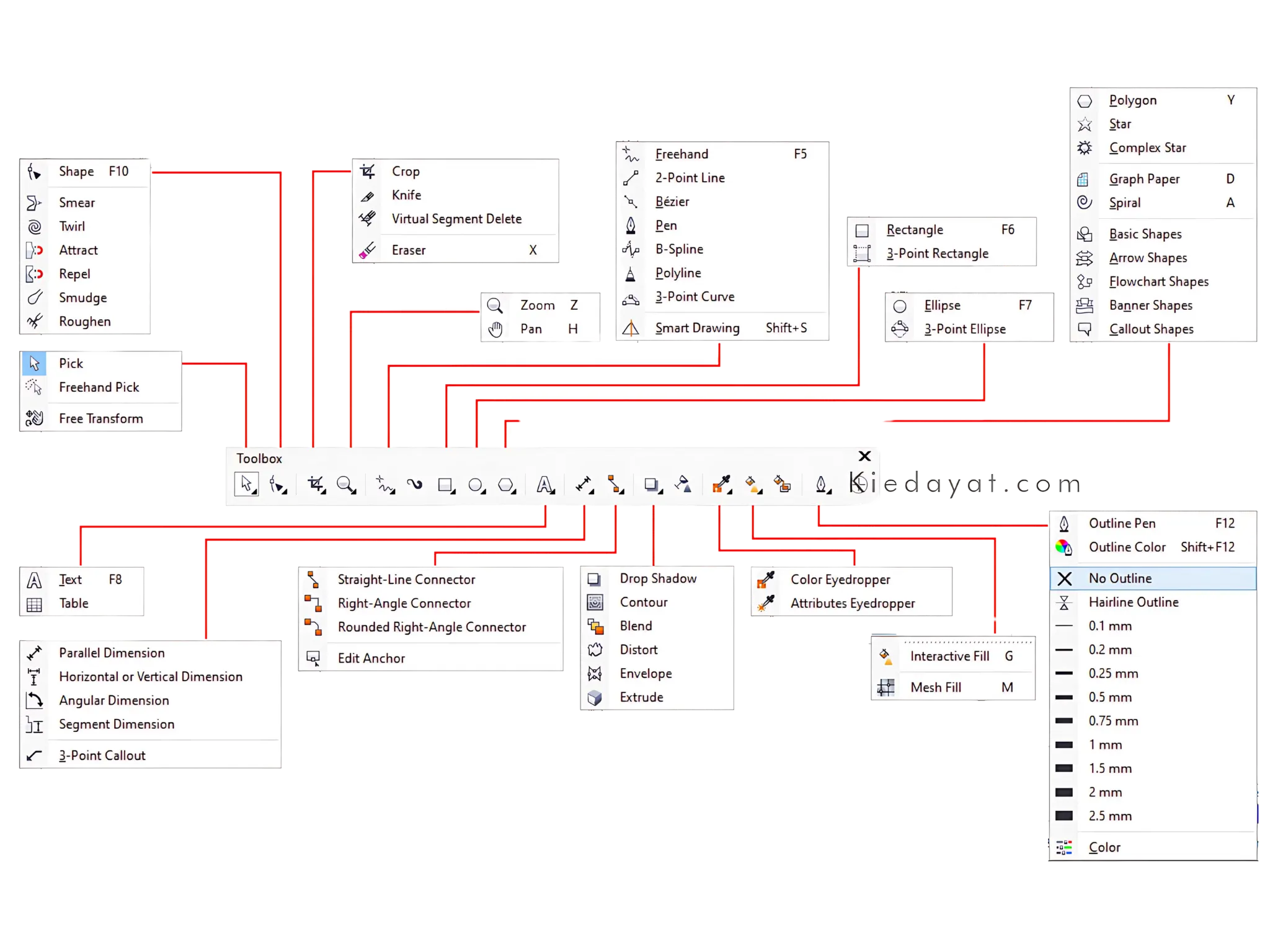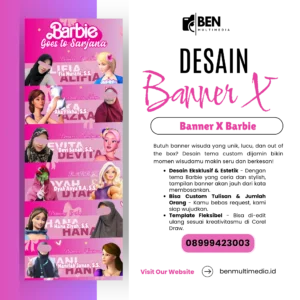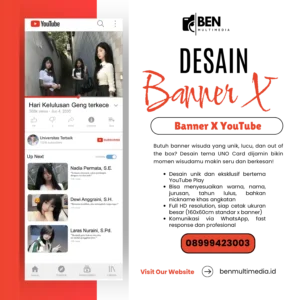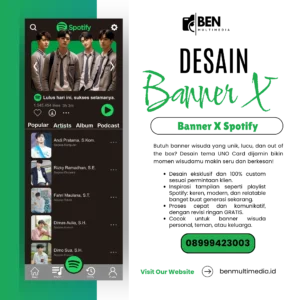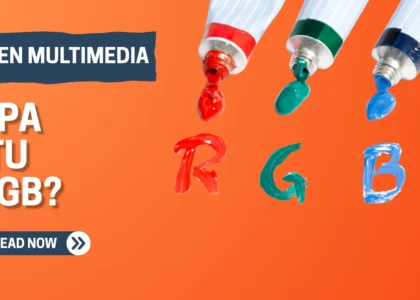Macam-Macam Tool pada CorelDRAW dan Fungsinya – Sebagai desainer grafis di Ben Multimedia, saya sudah bertahun-tahun menggunakan CorelDRAW untuk berbagai kebutuhan desain, mulai dari banner wisuda, stiker, sampai layout produk.
Salah satu hal yang paling penting dipahami oleh desainer baik pemula maupun profesional adalah mengenal macam-macam tool pada CorelDRAW dan fungsinya.
Mengapa? Karena kemampuan menguasai toolbox CorelDRAW akan menentukan seberapa cepat dan efisien kita bekerja nantinya.
Dalam artikel ini, saya akan membagikan pengalaman dan penjelasan lengkap tentang tool CorelDRAW, disertai penjabaran gambar tools dan fungsinya secara detail dan mudah dipahami.
Table of Contents
Macam-Macam Tool pada CorelDRAW dan Fungsinya
Sebelum masuk ke daftar macam-macam tool pada CorelDRAW dan fungsinya, penting untuk kita pahami bahwa setiap tool yang ada di dalam toolbox CorelDRAW memiliki peran dan kegunaannya masing-masing dalam proses desain.
Baik untuk menggambar, memotong, memberi warna, hingga mengatur posisi objek, semuanya bisa dilakukan dengan mudah asal tahu fungsi dari setiap alat.
Berikut ini adalah penjelasan lengkap dan terperinci yang bisa membantu kamu lebih memahami dan menguasai setiap tool di CorelDRAW:
1. Pick Tool
Kalau kamu baru buka CorelDRAW, biasanya tool pertama yang aktif adalah Pick Tool.
Fungsi Pick Tool adalah untuk memilih, menggeser, mengubah ukuran, memutar, dan menduplikasi objek.
Tool ini seperti tangan kita di dunia desain, tanpa Pick Tool, kita nggak bisa mengatur objek apa pun.
2. Shape Tool
Setelah objek dipilih, kita bisa mengubah bentuknya dengan Shape Tool.
Fungsi Shape Tool adalah untuk memanipulasi bentuk kurva dan titik node.
Saya sering menggunakan tool ini untuk membuat logo dengan gaya lekukan khusus atau mengatur sudut persegi agar jadi bulat.
3. Crop Tool
Crop Tool berfungsi untuk memotong bagian gambar atau objek secara presisi.
Biasanya saya gunakan untuk menyesuaikan ukuran gambar dari klien yang ukurannya tidak sesuai layout.
Jangan salah, meskipun mirip delete, crop hanya menampilkan bagian yang dipilih saja.
4. Zoom Tool
Untuk melihat detail desain lebih dekat atau memperkecil tampilan keseluruhan, kita gunakan Zoom Tool.
Zoom Tool berfungsi untuk memperbesar atau memperkecil area kerja, terutama ketika kita mengedit objek kecil atau garis tipis.
5. Freehand Tool
Freehand Tool adalah alat untuk menggambar garis bebas, seperti kita menggambar dengan pensil di atas kertas.
Freehand Tool berfungsi untuk membuat sketsa, coretan bebas, atau garis vektor yang fleksibel.
Saya pribadi sering memakainya saat membuat ilustrasi tangan bebas atau signature logo.
6. Bezier Tool
Kalau ingin menggambar garis lebih presisi, kita bisa pakai Bezier Tool.
Bezier Tool berfungsi untuk menggambar garis lurus atau lengkung dengan titik kontrol.
Cocok untuk membuat bentuk simetris atau desain teknis seperti denah.
7. Line Tool
Sesuai namanya, Line Tool berfungsi untuk menggambar garis lurus secara langsung.
Sangat berguna saat membuat garis bantu, struktur denah, atau elemen grafis seperti border.
8. Rectangle Tool
Rectangle Tool berfungsi untuk membuat bentuk persegi atau persegi panjang.
Biasanya saya gunakan untuk bikin layout kartu nama, ID card, atau banner.
Tool ini sangat cepat dan presisi, cukup klik dan tarik.
9. Ellipse Tool
Apa fungsi dari toolbox Ellipse Tool? Tool ini digunakan untuk menggambar lingkaran dan elips.
Saat saya mendesain stiker bulat atau badge, Ellipse Tool jadi andalan utama karena penggunaannya praktis dan ukurannya bisa disesuaikan langsung.
10. Polygon Tool
Polygon Tool digunakan dan berfungsi untuk membuat bentuk segi banyak.
Kita bisa atur jumlah sisinya—misalnya segitiga, segilima, bahkan bintang. Cocok untuk membuat ikon atau elemen dekoratif.
11. Object Tool
Apa fungsi dari Object Tool? Tool ini sebenarnya bukan alat menggambar, tapi bagian dari pengaturan objek.
Dengan Object Tool, kita bisa mengatur urutan layer (ke depan, ke belakang), grup objek, atau menduplikat dengan presisi.
Saya biasanya gunakan ketika mengatur komposisi desain yang kompleks.
12. Fill Tool
Warna adalah nyawa desain. Fungsi Fill Tool adalah untuk memberi warna ke objek, baik itu warna solid, gradasi, atau pola.
CorelDRAW punya beberapa varian fill seperti Uniform Fill, Fountain Fill, dan Pattern Fill.
Saya pribadi paling suka pakai Fountain Fill untuk efek gradasi elegan.
13. Roughen Brush Tool
Kalau ingin tampilan objek lebih “berantakan artistik”, bisa coba Roughen Brush Tool.
Roughen Brush berfungsi untuk membuat tepi objek menjadi tidak rata atau kasar, sangat cocok untuk desain yang ingin tampil organik atau bergaya kartun.
14. Interactive Tools
Sebagai desainer grafis yang sudah cukup sering bermain di layout dan ilustrasi, saya bisa bilang bahwa Interactive Tools di CorelDRAW adalah sahabat terbaik saat ingin menambahkan sentuhan visual yang lebih hidup dan dinamis pada objek.
Tool-tool ini tidak hanya mempercepat pekerjaan, tapi juga memungkinkan kita untuk lebih bebas bereksplorasi dalam menciptakan efek yang menarik. Berikut ini beberapa macam Interactive Tools pada CorelDRAW dan fungsinya yang wajib kamu kenal:
1. Interactive Fill Tool
Digunakan untuk mengisi objek dengan warna, gradasi, atau pola secara interaktif, langsung bisa ditarik dan disesuaikan bentuk serta arahnya.
Sangat efektif saat ingin menciptakan transisi warna yang lembut pada desain latar atau objek.
2. Interactive Blend Tool
Cocok banget untuk menciptakan efek perpindahan dari satu objek ke objek lain, baik itu dari segi bentuk maupun warna.
Misalnya, dari lingkaran ke persegi dengan gradasi warna yang menyatu secara halus.
Ini salah satu favorit saya ketika membuat efek visual yang mengalir.
3. Interactive Contour Tool
Memberikan garis-garis berlapis di sekeliling objek baik ke dalam maupun ke luar.
Tool ini sering saya pakai untuk membuat efek outline bertingkat atau efek tebal-tipis yang unik, terutama untuk desain teks yang ingin tampak lebih mencolok.
4. Interactive Distort Tool
Kalau kamu ingin memberi efek seperti gelombang, puntir, atau tarikan visual pada objek, tool ini jawabannya.
Distort Tool bisa memberikan kesan dinamis dan artistik tanpa perlu menggambar ulang bentuknya secara manual.
5. Interactive Extrude Tool
Ingin objek kamu terlihat seperti timbul atau 3D? Gunakan tool ini.
Dengan Extrude Tool, kamu bisa menambahkan kedalaman dan perspektif pada bentuk vektor biasa, membuatnya tampak seperti objek nyata.
6. Interactive Drop Shadow Tool
Menambahkan bayangan di belakang objek dengan arah, ukuran, dan intensitas yang bisa diatur langsung.
Sangat berguna untuk menciptakan efek kedalaman dan memisahkan objek dari latar belakang dengan lebih jelas.
15. Tool yang Digunakan untuk Memotong Area Objek
Pertanyaan yang sering muncul: Tool yang digunakan untuk memotong area objek adalah apa saja?
Jawabannya:
- Knife Tool: memotong objek dengan bebas, seperti pisau sungguhan.
- Crop Tool: memotong dengan area yang bisa kita atur.
- Virtual Segment Delete Tool: menghapus bagian tertentu dari garis tanpa merusak keseluruhan objek.
Gambar Tools dan Fungsinya
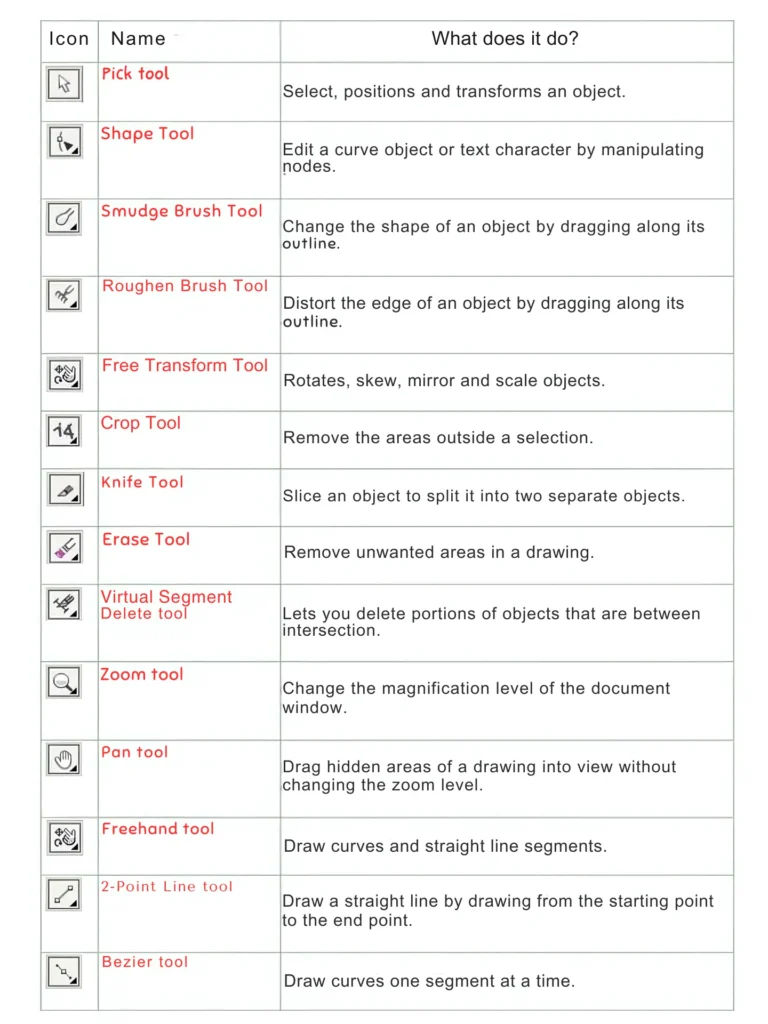
Untuk membantu kamu lebih mudah mengenali macam-macam tool pada CorelDRAW dan fungsinya, berikut daftar visual (gambar bisa disisipkan di artikel utama):
- Ikon masing-masing tool di toolbox
- Nama tool
- Fungsi utama
- Contoh penggunaannya (misalnya: lingkaran hasil Ellipse Tool, garis dari Line Tool, dll.)
Kesimpulan
Mengenal macam-macam tool pada CorelDRAW dan fungsinya adalah langkah dasar yang wajib dikuasai oleh setiap desainer grafis.
Dari Freehand Tool sampai Fill Tool, setiap alat punya perannya masing-masing dalam menciptakan desain yang profesional dan menarik.
Sebagai desainer di Ben Multimedia, saya percaya bahwa semakin kita mengenal toolbox CorelDRAW, semakin cepat dan kreatif kita dalam menyelesaikan pekerjaan.
Yuk, jangan ragu eksplorasi semua tool CorelDRAW, dan temukan gaya desainmu sendiri!
Kalau kamu butuh jasa desain atau masih bingung penggunaan tools, boleh banget konsultasi gratis sama kami di Ben Multimedia.